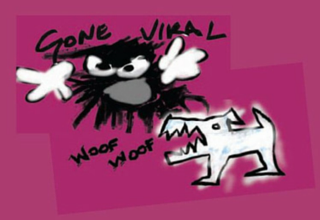উইন্ডোজ কালি, বা মাইক্রোসফ্ট কালি বা পেন এবং উইন্ডোজ কালি , এমন একটি সফটওয়্যার যা আপনার কম্পিউটার স্ক্রিনে লিখতে ও আঁকতে ডিজিটাল পেন বা আঙুল ব্যবহার করতে দেয়। আপনি পাঠ্য সম্পাদনা করতে পারেন, নোট লিখতে পারেন এবং, আপনার ডেস্কটপের স্ক্রিনশট আঁকতে, ক্যাপচার করতে, চিহ্নিত করতে, ক্রপ করতে এবং আপনার সৃষ্টিকে ভাগ করতে পারেন। এমনকি ব্যবহারের জন্য একটি বিকল্পও রয়েছে লক স্ক্রিন থেকে উইন্ডোজ কালি যাতে আপনি নিজের ডিভাইসে লগ ইন না করেও আপনি বৈশিষ্ট্যটি ব্যবহার করতে পারেন।
এটি একটি দুর্দান্ত বৈশিষ্ট্য যা ব্যবহারকারীদের তাদের কম্পিউটারে হস্তাক্ষর করতে বা তাদের কম্পিউটারে আঁকতে সক্ষম করে। কিছু ব্যবহারকারীর জন্য, যদিও এটি কোনও বৈশিষ্ট্য নয় যে তারা কখনও ব্যবহার করবেন। আপনি কি উইন্ডোজ কালি অক্ষম করতে পারেন, এবং যদি তা হয় তবে উইন্ডোজ কালি কীভাবে অক্ষম করবেন?
উইন্ডোজ 10 আপডেটের পরে লগইন করতে পারে না
উইন্ডো কালি কীভাবে ব্যবহার করবেন
উইন্ডোজ কালি সহ অন্তর্নির্মিত অ্যাপ্লিকেশনগুলি অ্যাক্সেস করতে, টাস্কবারের ডান প্রান্তে উইন্ডোজ কালি ওয়ার্কস্পেস আইকনে আলতো চাপুন বা ক্লিক করুন। দেখে মনে হচ্ছে এ ডিজিটাল কলম । এটি একটি সাইডবারটি খুলবে। তিনটি বিকল্প রয়েছে: স্কেচ প্যাড (বিনামূল্যে অঙ্কন এবং ডুডল মুক্ত করতে), স্ক্রিন স্কেচ (স্ক্রিনে আঁকতে), এবং স্টিকি নোটস (একটি ডিজিটাল নোট তৈরি করতে)। টাস্কবারে এবং সাইডবার থেকে বেছে নিতে উইন্ডোজ কালি ওয়ার্কস্পেস আইকনটি ক্লিক করুন:
- ক্লিক স্কেচ প্যাড বা স্ক্রিন স্কেচ ।
- ক্লিক করুন ট্র্যাশ আইকন একটি নতুন স্কেচ শুরু করতে।
- কলম বা হাইলাইটারের মতো সরঞ্জামদণ্ড থেকে একটি সরঞ্জাম টিপুন বা আলতো চাপুন।
- রঙ চয়ন করতে, উপলভ্য থাকলে, সরঞ্জামটির নীচে তীরটি ক্লিক করুন।
- পৃষ্ঠায় আঁকতে আপনার আঙুল বা সামঞ্জস্যপূর্ণ কলমটি ব্যবহার করুন।
- ক্লিক করুন সংরক্ষণ করুন আইকন আপনার অঙ্কন সংরক্ষণ করতে, যদি ইচ্ছা হয়।
- একটি স্টিকি নোট তৈরি করতে, স্টিকি নোট ক্লিক করুন এবং আপনার নোটগুলি কীবোর্ড বা একটি সামঞ্জস্যপূর্ণ উইন্ডোজ পেন দিয়ে টাইপ করুন।
উইন্ডোজ কালি অনেক জনপ্রিয় সঙ্গে সামঞ্জস্যপূর্ণ মাইক্রোসফ্ট অফিস অ্যাপস এবং আপনাকে মাইক্রোসফ্ট ওয়ার্ডে শব্দগুলি মুছে ফেলা বা হাইলাইট করা, একটি গণিত সমস্যা লিখতে, ওয়ান নোটে লেখার বা পাওয়ার পয়েন্টে স্লাইডগুলি চিহ্নিত করার মতো কাজগুলি সম্পাদন করতে দেয়।
কি যদি, উপরে উল্লিখিত হিসাবে, আপনি জানতে চানকিভাবে উইন্ডোজ কালি কর্মক্ষেত্র অক্ষম?
কিভাবে উইন্ডোজ পেন কালি অক্ষম
উইন্ডোজ কালি অক্ষম করতে নীচের পদক্ষেপগুলি অনুসরণ করুনউইন্ডোজ 10।এই পদক্ষেপগুলি সহজ এবং আপনাকে কয়েক সেকেন্ডের মধ্যে উইন্ডোজ কালি কর্মক্ষেত্রটি অক্ষম করতে দেয়।
আপনার যদি ডিজিটাল কলম না থাকে বা আপনি যদি আপনার টাস্কবার থেকে উইন্ডোজ কালি ওয়ার্কস্পেস আইকনটি সরাতে চান তবে উইন্ডোজ 10-এ উইন্ডোজ ইঙ্ক ওয়ার্কস্পেসটি অক্ষম করার দুটি খুব সহজ উপায় রয়েছে Here সেগুলি এখানে:
সমাধান 1: গ্রুপ নীতি ব্যবহার করে উইন্ডোজ 10-এ উইন্ডোজ কালি ওয়ার্কস্পেস অক্ষম করুন
- স্থানীয় গ্রুপ নীতি সম্পাদক খুলুন। এতে নেভিগেট করুন:কম্পিউটার কনফিগারেশন->প্রশাসনিক টেমপ্লেট->উইন্ডোজ উপাদান->উইন্ডোজ কালি কর্মক্ষেত্র।
- ডান ফলকে ডাবল ক্লিক করুনউইন্ডোজ কালি কর্মক্ষেত্রের অনুমতি দিনএর বৈশিষ্ট্য খুলতে।
- চেকসক্ষমবিকল্প। পরবর্তী, নির্বাচন করুনঅক্ষমবিকল্প বিভাগের অধীনে ড্রপ-ডাউন মেনু থেকে।
- ক্লিক করুনপ্রয়োগ করুনএবং তারপরঠিক আছে.পরিবর্তনগুলি কার্যকর করতে পিসি পুনরায় চালু করুন।
সমাধান 2: রেজিস্ট্রি টুইঙ্ক ব্যবহার করে উইন্ডোজ 10-এ উইন্ডোজ কালি কর্মক্ষেত্রটি অক্ষম করুন
- টিপুন উইন্ডোজ কী + আর খুলতে চালান আদেশ
- রান ইউটিলিটি উইন্ডো থেকে টাইপ করুন রিজেডিট এবং ক্লিক করুন ঠিক আছে খুলতে রেজিস্ট্রি
- এরপরে, নীচের পথে নেভিগেট করুন: HKEY_LOCAL_MACHINE OF সফ্টওয়্যার নীতিগুলি মাইক্রোসফ্ট
- আপনি যদি এটি সনাক্ত করতে না পারেন উইন্ডোজআইঙ্ক ওয়ার্কস্পেস ফোল্ডার, তারপরে নিম্নলিখিতটি করুন:
- সঠিক পছন্দ বাম ফলকে মাইক্রোসফ্ট কী এবং তারপরে নির্বাচন করুন নতুন -> কী।
কী হিসাবে নামকরণ করুন উইন্ডোজআইঙ্ক ওয়ার্কস্পেস এবং ক্লিক করুন ঠিক আছে । - সঠিক পছন্দ ডান ফলকে ফাঁকা স্থান, নির্বাচন করুন নতুন -> ডাবর্ড (32-বিট) মান।
- নাম দিন দ্বার মান হিসাবে উইন্ডোজআইঙ্ক ওয়ার্কস্পেসের অনুমতি দিন । এটি ছেড়ে দিন মান হিসাবে 0 হিসাবে ।
- আপনার কম্পিউটার পুনরায় চালু করুন। আবার সাইন ইন হয়ে গেলে, আপনার উইন্ডোজ কালি কর্মক্ষেত্র অক্ষম হওয়া উচিত।

উইন্ডোজ কালি কর্মক্ষেত্রটি আবার সক্ষম করতে, কেবল উপরের পদক্ষেপগুলি অনুসরণ করুন এবং DWORD পরিবর্তন করুন উইন্ডোজআইঙ্ক ওয়ার্কস্পেসের অনুমতি দিন 0 থেকে 1 এর মান দিন এবং আপনার কম্পিউটার পুনরায় চালু করুন।
উইন্ডোজ কালি ওয়ার্কস্পেস বৈশিষ্ট্যটি ব্যবহারের জন্য দুর্দান্ত বৈশিষ্ট্য, তবে আপনি যদি এটি অক্ষম করতে চান তবে উপরের যে কোনও একটি পদ্ধতি ব্যবহার করুন এবং এটিটি করতে আপনার কোনও সমস্যা হবে না।
উইন্ডোজ 10 টুলবার পূর্ণ স্ক্রিনে লুকিয়ে নেই
আপনি যদি ওয়াকম ট্যাবলেট ব্যবহার করছেন এবং উইন্ডোজ কালি ওয়াকম বৈশিষ্ট্যগুলি কীভাবে অক্ষম করবেন তা জানতে চাইলে কেবল ওয়াকম সফ্টওয়্যারটি আনইনস্টল করুন। এটি একটি প্রোগ্রাম এবং হার্ডওয়্যার যা উইন্ডোজ 10 থেকে পৃথক It এটি একটি কালি এবং আর্ট প্রোগ্রাম যা বিভিন্ন স্টাইলে আসে। আপনি ম্যানুয়ালটির জন্য পড়তে পারেন এই ডিভাইসগুলি আনইনস্টল করা হচ্ছে স্বতন্ত্রভাবে বা তাদের বিভিন্ন প্রোগ্রাম এবং ডিভাইস সম্পর্কে আরও জানতে ওয়াকম ওয়েবসাইটটিতে যান।